Les compléments peuvent ajouter de nombreuses fonctionnalités à Microsoft 365, mais ils sont souvent utilisés par des personnes mal intentionnées pour distribuer des programmes malveillants à des victimes sans méfiance.
Les compléments ne sont pas nécessaires pour une utilisation quotidienne, comme la lecture ou la modificationExcel classeurs. Dans la plupart des cas, vous pouvez faire tout ce que vous devez faire dans Excel sans autoriser l’exécution des compléments.
Un. Le fichier XLL est un fichier de complément Excel. Il permet aux utilisateurs d’étendre les fonctionnalités de Microsoft Excel en ajoutant des fonctions personnalisées ou d’autres fonctionnalités.
Un emplacement non approuvé est un emplacement, généralement sur Internet, où les fichiers peuvent être stockés par d’autres personnes. Si vous ou votre organisation n’avez pas désigné cet emplacement comme approuvé, il est considéré comme non approuvé, car la source et le contenu des fichiers ne peuvent pas être confirmés.
Que dois-je faire maintenant ?
Vous vous demandez toujours si vous devriez continuer ?
❒ Vous attendiez à recevoir un complément ? N’ouvrez jamais une pièce jointe que vous n’attendiez pas, même si elle semble provenir d’une personne de confiance. Les attaques par hameçonnage semblent souvent provenir d’une personne ou d’une organisation de confiance dans le but que vous les ouvriez.
❒ Êtes-vous encouragé à activer le contenu par un étranger ? Une tactique courante des attaquants consiste à créer des prétextes tels que l’annulation d’une commande ou la lecture d’un document juridique. Ils vous permettront de télécharger un complément et d’essayer de vous persuader d’autoriser le complément. Aucune entreprise légitime ne vous fera ouvrir un fichier Excel pour annuler une commande et vous n’avez pas besoin de compléments simplement pour lire un classeur dans Excel.
❒ Êtes-vous encouragé à activer le contenu par un message contextuel ? Si vous avez téléchargé le fichier à partir d’un site web, des fenêtres contextuelles ou d’autres messages peuvent vous inciter à activer le contenu actif. Il s’agit également de tactiques courantes des personnes malveillantes qui doivent vous faire suspecter que le fichier est en fait non sécurisé.
Si un fichier téléchargé à partir d’Internet ou ouvert à partir d’un partage réseau souhaite que vous autorisez un complément et que vous n’êtes pas certain de ce que fait ce complément, vous devez probablement simplement supprimer ce fichier.
Si vous êtes sûr que le complément est sûr et que vous souhaitez le débloquer
Il existe plusieurs façons de le faire, selon votre situation.
Débloquer un seul complément Excel XLL
Dans la plupart des cas, vous pouvez débloquer un XLL en modifiant les propriétés du fichier comme suit :
-
Ouvrez l’Explorateur de fichiers Windows, puis accédez au dossier dans lequel vous avez enregistré le fichier.
-
Cliquez avec le bouton droit sur le fichier et choisissez Propriétés dans le menu contextuel.
-
En bas de l’onglet Général, cochez la case Débloquer, puis sélectionnez OK.

Débloquer tous les fichiers d'un partage réseau ou d'un site Web spécifique
Si vous téléchargez souvent des fichiers ou ouvrez directement des fichiers à partir d’un emplacement cloud approuvé, tel que le site web de votre entreprise ou un serveur de fichiers interne, vous pouvez définir le site en tant que site de confiance dans Windows afin que les fichiers XLL du site ne soient pas vérifiés.
Important : Vous approuverez tous les fichiers de ce site si vous choisissez d’appliquer ce paramètre. Par conséquent, faites-le uniquement si vous savez que tous les fichiers ouverts à partir de cet emplacement sont dignes de confiance.
-
Appuyez sur le bouton Démarrer ou sur la touche Windows et saisissez Options Internet.
-
Sélectionnez Options Internet dans les résultats de la recherche et la boîte de dialogue Propriétés Internet s’affiche.
-
Sous l’onglet Sécurité, sélectionnez Sites sécurisés, puis Sites.
-
Tapez l’URL du site ou du serveur qui contient les fichiers Microsoft 365 avec les fichiers XLL que vous souhaitez exécuter, puis sélectionnez Ajouter.
Remarque : Si vous souhaitez ajouter des URL commençant par http:// ou des partages réseau, décochez la case Exiger un serveur sécurisé (https:) pour tous les sites de cette zone.
-
Sélectionnez Fermer, puis OK.
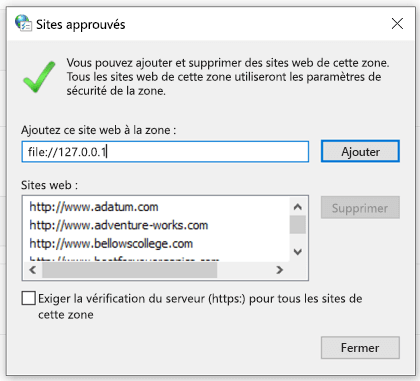
Sélectionnez un en-tête ci-dessous pour plus d’informations
Si le fichier auquel vous souhaitez faire confiance vous a été envoyé par e-mail, vous pouvez :
-
Enregistrez-le sur votre OneDrive avant de l'ouvrir.
-Ou- -
Enregistrez-le sur le disque dur de votre ordinateur, puis suivez les instructions de déblocage d’un fichier unique ci-dessus.
Si vous êtes à l’aise que la source des compléments est une personne ou une société que vous connaissez, vous pouvez les ajouter en tant qu’éditeur approuvé pour débloquer ce complément et tous les compléments futurs que l’éditeur signe avec le même certificat.
Tout d’abord, vous devez débloquer ce fichier particulier en suivant les étapes ci-dessus. Ensuite, vous pouvez ajouter l’éditeur en tant qu’éditeur approuvé afin que les compléments futurs s’exécutent en toute transparence.
Pour plus d’informations, consultez Ajouter, supprimer ou afficher un éditeur approuvé.
Si vous avez un dossier spécifique sur votre ordinateur avec de nombreux fichiers bloqués et que vous souhaitez approuver chaque fichier de ce dossier, vous pouvez l'ajouter en tant qu'emplacement approuvé.
Avertissement : Vous ne devriez le faire que si vous savez que chaque fichier enregistré ici est digne de confiance.
Dans Excel :
-
Sélectionnez Fichier > Options.
-
Sélectionnez Centre de gestion de la confidentialité > Paramètres du Centre de gestion de la confidentialité > Emplacements approuvés.
-
Sélectionnez Ajouter un nouvel emplacement.
-
Sélectionnez Parcourir pour rechercher le dossier, sélectionnez un dossier, puis sélectionnez OK.
Si vous avez besoin de temps pour modifier votre flux de travail afin de débloquer des compléments à l’aide de l’une des méthodes ci-dessus, vous pouvez choisir de recevoir un avertissement supplémentaire pour les compléments Excel XLL qui proviennent d’emplacements non approuvés après avoir choisi de les activer.
Important : Cette opération ne doit être effectuée qu’en tant que mesure temporaire pour débloquer des compléments Excel XLL.
Pour recevoir un avertissement au lieu d’un bloc, vous devez ajouter une valeur à votre registre Windows.
Important : La procédure suivante vous montre comment modifier le Registre. Faites attention, car des problèmes sérieux peuvent survenir si vous le modifiez de façon incorrecte. Nous ne saurions trop vous conseiller de suivre ces étapes scrupuleusement. Dans tous les cas, n’oubliez pas de sauvegarder le Registre avant de le modifier. Vous pourrez ainsi le restaurer en cas de problème. Pour plus d’informations sur la sauvegarde et la restauration du Registre, accédez à Comment sauvegarder et restaurer le Registre dans Windows.
Ouvrir l’éditeur du Registre
-
Pour ouvrir l’Éditeur du Registre, cliquez sur Démarrer, sur Exécuter, tapez regedit, puis cliquez sur OK.
-
Sauvegardez votre registre .
-
Avant d’apporter des modifications au registre, il est toujours recommandé d’effectuer une sauvegarde de votre registre actuel. Sélectionnez Fichier > Exporter et créez un fichier d’exportation de votre registre. Définissez la plage d’exportation sur Tout et donnez-lui un nom comme celui qui est logique pour vous, par exemple « Sauvegarde du registre ».
Conseil : Pour plus d’informations, consultez Comment sauvegarder et restaurer le Registre dans Windows.
-
Accédez à la clé suivante :
HKEY_CURRENT_USER\SOFTWARE\Microsoft\Office\16.0\Excel\Security
-
Ajoutez la nouvelle valeur : sélectionnez Modifier > Nouvelle valeur > DWORD (32 bits) pour créer la valeur.
-
Nommez la clé : BlockXLLFromInternet
-
Sélectionnez Modifier > Modifier et définissez données de la valeur sur 0.
-
Fermez l’Éditeur du Registre.
-
Fermer complètement Excel
Important : Vous devez fermer et rouvrir complètement Excel pour que cette modification prenne effet.
Vous ne parvenez toujours pas à débloquer le complément ?
Visitez la communauté Microsoft Answers pour voir ce que d’autres ont dit ou poser vos propres questions.
En savoir plus
Macros dans les fichiers Microsoft 365
Comment des programmes malveillants peuvent infecter votre PC










